

بقلم Gina Barrow, ، آخر تحديث: December 3, 2017
"لقد قمت بتوصيل جهاز iPhone الخاص بي بـ iTunes. ثم ظهرت نافذة منبثقة تسأل عما إذا كنت أرغب في تحديث جهازي. قمت بالنقر فوق التحديث. ولكن بعد بضع دقائق ، ظهرت رسالة تقول" تعذر التنزيل ". فصلت أعيد توصيل iPhone ، لكن iPhone الخاص بي لم يستجيب. اقترح أحدهم أن أستخدم وضع الاسترداد. ولكن ما هو نموذج الاسترداد؟ كيف أضع iPhone في وضع الاسترداد؟ ماذا أفعل؟ "
تسبب مشكلة iPhone مشكلة في تجربتنا اليومية للهاتف المحمول. ومع ذلك ، يمكن حل العديد من هذه المشكلات من خلال دورة طاقة سريعة وبسيطة أو إعادة التشغيل. للمشكلات الأكثر تعقيدًا ، يمكنك اختيار وضع iPhone في وضع الاسترداد.
ولكن ما هو نموذج الاسترداد وكيف يحل بعض مشاكل iPhone؟ كيف أضع جهاز iPhone الخاص بي في وضع الاسترداد؟
في هذه المقالة ، سنجيب على كل هذه الأسئلة ونزودك بعملية خطوة بخطوة حول كيفية إدخال iPhone الخاص بك أو الخروج من وضع الاسترداد ، ومتى يتم استخدامه ، وكيفية القيام بذلك.
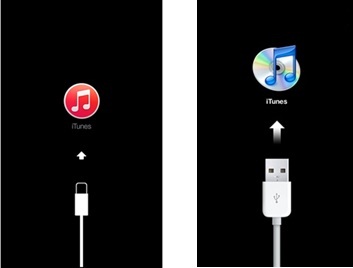
بعد أن ركزنا على تطوير البرامج لأجهزة iOS ، فقد أنشأنا أداة فعالة يمكن لكل مستخدم iOS الاعتماد عليها.
تحقق من هذه النصيحة: تحميل استرداد نظام iOS من FoneDog لإصلاح جهاز iPhone الخاص بك بسرعة عندما يكون عالقًا في وضع الاسترداد. لكي تعرف كيفية وضع جهاز iPhone الخاص بك في وضع الاسترداد ، قمنا بتجميع أفضل الأفكار والحلول لدينا أدناه.
استعادة نظام iOS
إصلاح مشكلات نظام iOS المختلفة مثل وضع الاسترداد ، ووضع DFU ، وتكرار الشاشة البيضاء عند البدء ، وما إلى ذلك.
قم بإصلاح جهاز iOS الخاص بك إلى الوضع الطبيعي من شعار Apple الأبيض ، الشاشة السوداء ، الشاشة الزرقاء ، الشاشة الحمراء.
فقط قم بإصلاح نظام iOS الخاص بك إلى الوضع الطبيعي ، ولا تفقد البيانات على الإطلاق.
إصلاح خطأ iTunes 3600 والخطأ 9 والخطأ 14 ورموز خطأ iPhone المختلفة
قم بإلغاء تجميد iPhone و iPad و iPod touch.
تحميل مجانا
تحميل مجانا

الجزء 1. ما هو وضع الاسترداد؟الجزء 2. كيفية وضع iPhone في وضع الاستردادالجزء 3. كيفية إصلاح iPhone عالق في وضع الاسترداد دون فقدان البياناتدليل الفيديو: كيفية إصلاح iPhone في وضع الاسترداد؟
وضع الاسترداد هو نظام تحذير مبكر في نظام التشغيل iOS حيث يومض الجهاز ببرنامج جديد بسبب فشل أو خلل في نظام التشغيل الحالي. عادة ما يحدث وضع الاسترداد خلالالتحديث والاستعادة' عملية.
ومع ذلك ، يمكن إصلاح الكثير من المشكلات الأخرى مثل التجميد والتعطل وكسر الحماية وغير ذلك عن طريق وضع الجهاز في وضع الاسترداد. في حالة وجود نظام iOS تالف ، فأنت بحاجة إلى وضع iPhone في وضع الاسترداد لإصلاح نظام iOS بالكامل.
1.1 متى تحتاج إلى وضع iPhone في وضع الاسترداد؟
لا يمكنك استخدام وضع الاسترداد إلا عندما تواجه أيًا مما يلي:
احرص دائمًا على الاحتفاظ بنسخ احتياطية من iTunes متى كان لديك الوقت أو استخدم iCloud بشكل أفضل حتى تتمكن من القيام بذلك تلقائيًا. تذكر أنه عند استعادة iPhone ، سيتم مسح جميع المعلومات وأي بيانات جديدة مخزنة على الجهاز قبل حدوث العملية سيتم حذفها أيضًا.
يساعد وضع الاسترداد في حل الكثير من مشكلات iPhone ولكن عليك القيام بهذه العملية بعناية. اتبع الخطوات أدناه حول كيفية ضع iPhone في وضع الاسترداد.
بالنسبة إلى iPhone X و iPhone 8 أو 8Plus:
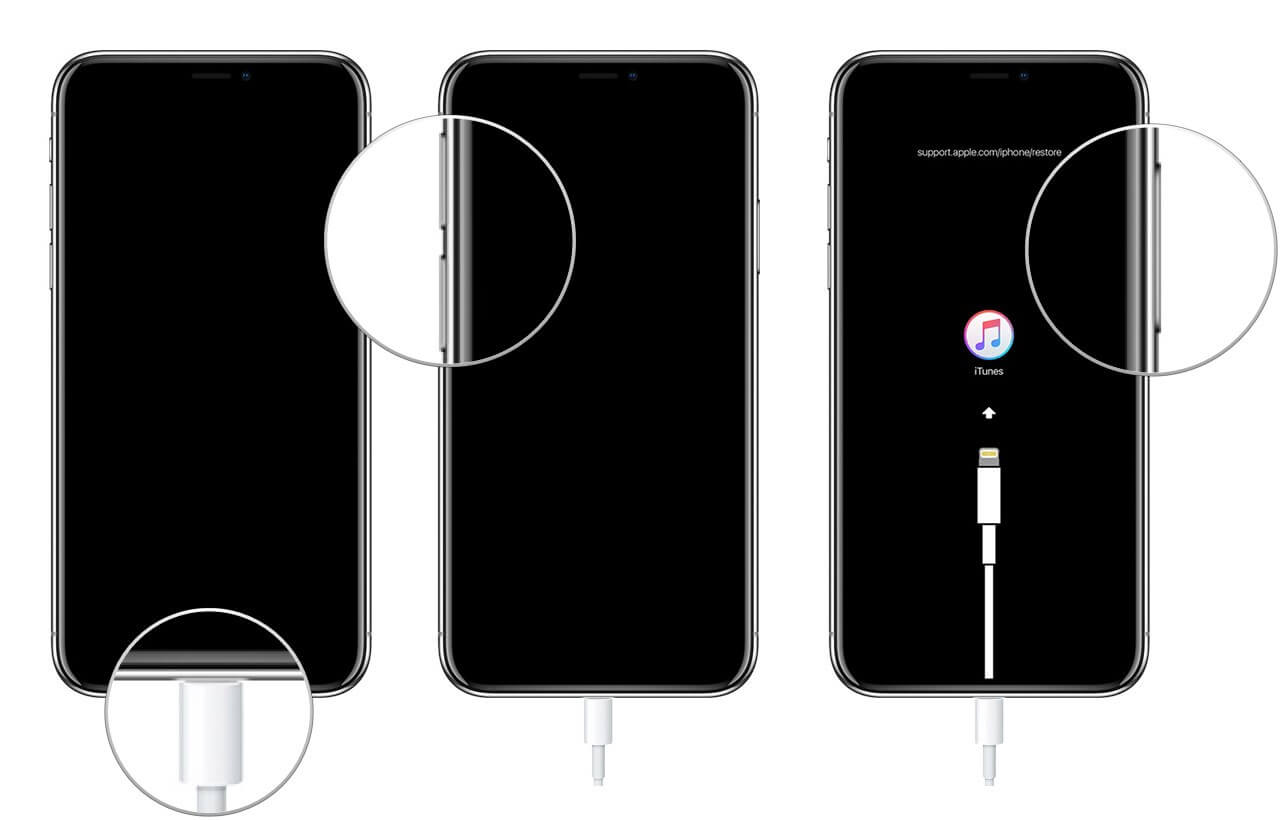
بالنسبة إلى iPhone 7 و 7 Plus:
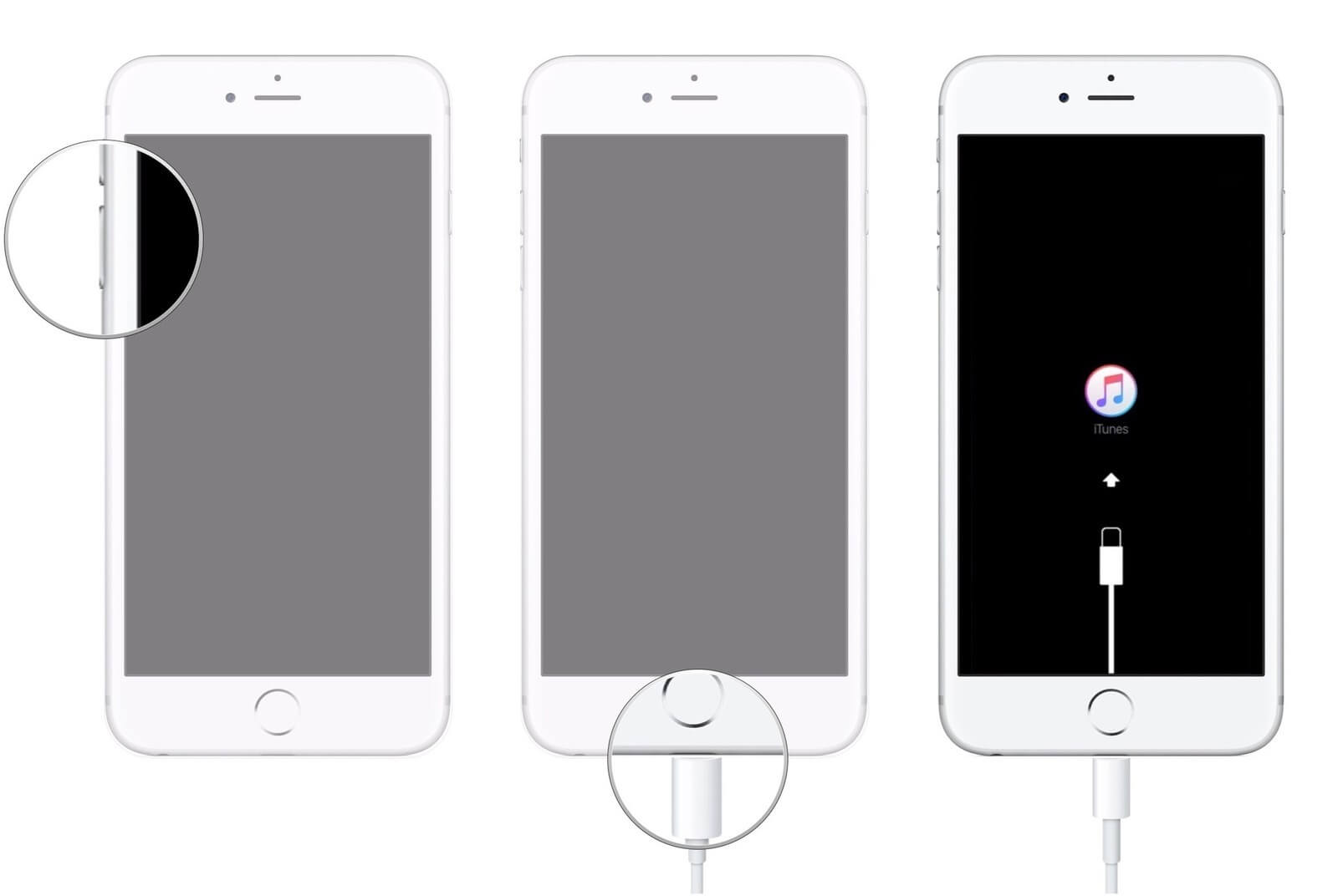
بالنسبة إلى iPhone 6S والإصدارات الأقدم:
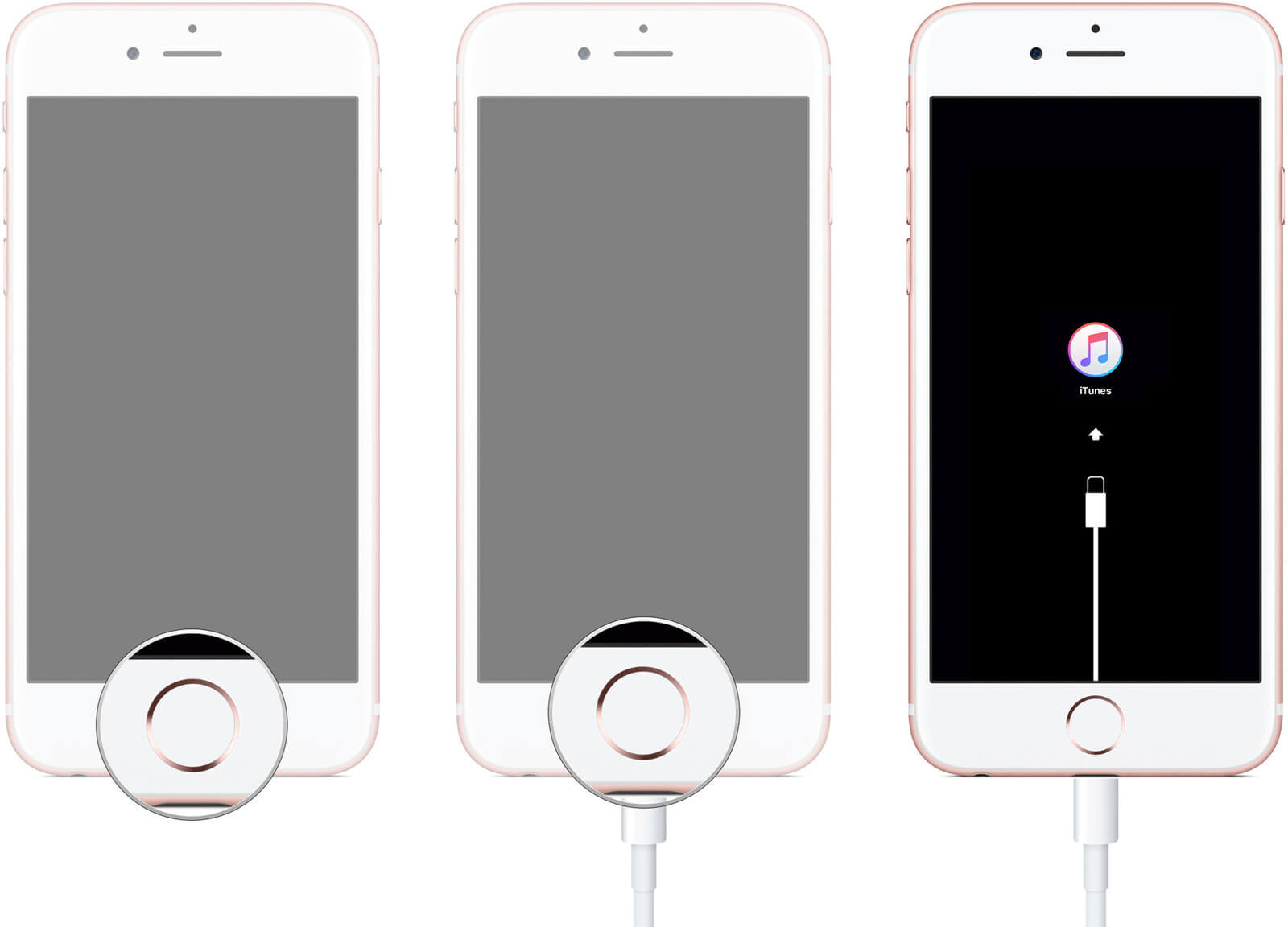
عند اكتمال العملية ، يمكنك الآن إنهاء إعداد الجهاز. عند اختيار الاستعادة ، قد يتسبب ذلك في فقد البيانات ما لم تقم بعمل نسخة احتياطية قبل حدوث أي مشكلات على iPhone.
هذه الخطوات حول كيفية ضع iPhone في وضع الاسترداد بسيطة وسهلة التنفيذ. يمكنك القيام بهذه الطريقة في أي وقت يواجه فيه جهاز iPhone / iPad بعض وقت الاستجابة أو أي مشاكل في النظام.
ولكن هناك مشكلة أخرى يمكن أن تعرض iPhone للخطر ؛ عندما توقفت في وضع الاسترداد. اكتشف ما هو الحل الأفضل لحل مشكلة وضع الاسترداد.
1.2 الخروج من وضع الاسترداد
يمكنك الخروج من وضع الاسترداد إذا أردت ذلك باتباع الخطوات التالية:
عندما كنت بالفعل ضع iPhone في وضع الاسترداد لكنها ما زالت لم تحل أي مشكلة ، فقد تكون المشكلة أكثر خطورة. يجب عليك تشغيل التشخيصات المناسبة لمعرفة إجراءات استكشاف الأخطاء وإصلاحها التي تحتاج إلى القيام بها بعد ذلك.
هناك مشكلة أخرى محتملة قد تنشأ وهي أنه في حالة تعطل iPhone في وضع الاسترداد أثناء القيام بهذه العملية. قد يكون هذا أكثر إحباطًا وإزعاجًا لأنك غير قادر تمامًا على استخدام الجهاز. ومع ذلك ، لدينا توصية جيدة جدًا لك. اكتشف أدناه.
عندما يصبح الحل المفترض هو المشكلة الرئيسية ، يصبح حله معقدًا إلى حد ما تمامًا مثل إصلاح جهاز iPhone عالق في وضع الاسترداد. يمكن أن يكون هناك العديد من الطرق للوصول إلى وضع الاسترداد ولكن بالطبع لا يمكن للمرء الاعتماد عليه حقًا لأنه قد يسبب المزيد من المشكلات.
أفضل حل لإصلاح iPhone العالق في وضع الاسترداد هو الاستخدام مجموعة أدوات FoneDog - استرداد نظام iOS. هذا يعمل البرنامج على إصلاح العديد من مشكلات النظام مثل عالق في وضع الاسترداد ، وعلق على شعار Apple ، والتكرار عند البدء ، والتجميد ، والشاشات البيضاء ، والأسود ، والأزرق ، والحمراء ، وغيرها الكثير.
مجموعة أدوات FoneDog - استرداد نظام iOS سيعمل على حل جميع مشكلات النظام هذه دون تكبد فقدان البيانات. هذا بسبب مجموعة أدوات FoneDog - استرداد نظام iOS يتأكد من أن جهازك آمن ومضمون أثناء إصلاح أي مشكلات في النظام. فيما يلي أهم ميزات مجموعة أدوات FoneDog - استرداد نظام iOS:
أنت الآن تدرك أن أي مقاطعات يمكن أن تسبب مشاكل أعمق في النظام ، مجموعة أدوات FoneDog - استرداد نظام iOS سيساعد في حل كل هذه التعارضات التي تمنعك من استخدام الجهاز بكامل طاقته.
لفهم الكيفية بشكل أفضل مجموعة أدوات FoneDog - استرداد نظام iOS سيصلح iPhone تعطله في وضع الاسترداد ، اتبع الخطوات التالية:
على جهاز الكمبيوتر الخاص بك ، قم بتنزيل البرنامج وتثبيته مجموعة أدوات FoneDog - استرداد نظام iOS. اتبع جميع أدلة التثبيت التي تظهر على الشاشة وابدأ تشغيل البرنامج مباشرة بعد ذلك. عندما تصل إلى القائمة الرئيسية ، انقر فوق "استرداد نظام iOS".
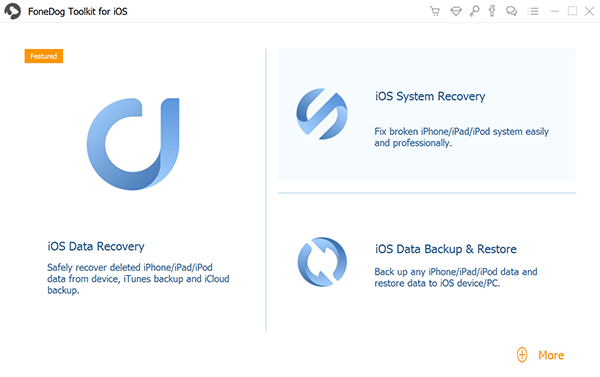 قم بتنزيل وتشغيل FoneDog Toolkit- استرداد نظام iOS - الخطوة 1
قم بتنزيل وتشغيل FoneDog Toolkit- استرداد نظام iOS - الخطوة 1
بعد إطلاق البرنامج مجموعة أدوات FoneDog - استرداد نظام iOS تحتاج إلى توصيل جهاز iPhone الخاص بك بالكمبيوتر باستخدام كابل USB.
يجب أن يكون البرنامج قادرًا على اكتشاف الاتصال تلقائيًا. بمجرد اكتشافه ، اختر نوع إصلاح النظام على الجانب الأيمن من الشاشة ثم انقر فوق "إبدألبدء الانتعاش.

قم بتوصيل iPhone بجهاز كمبيوتر واختر خيارات استرداد النظام - الخطوة 2
لتتمكن من إصلاح الجهاز ، يجب تنزيل إصدار البرنامج الثابت على iPhone. مجموعة أدوات FoneDog - استرداد نظام iOS سيوفر أحدث إصدار متوافق من iOS على هاتفك.
تأكد من إدخال المعلومات الصحيحة ثم انقر فوق "إصلاح" لاستكمال.
 قم بتنزيل حزمة البرامج الثابتة لإصلاح وضع استرداد iPhone - الخطوة 3
قم بتنزيل حزمة البرامج الثابتة لإصلاح وضع استرداد iPhone - الخطوة 3
بعد النقر فوق الزر "تحميلزر البرنامج مجموعة أدوات FoneDog - استرداد نظام iOS سيبدأ الآن في إصلاح نظام iOS.
لا يمكنك استخدام الجهاز أثناء استمرار الإصلاح. تأكد من أن الاتصال مستقر وتجنب أي انقطاعات محتملة.
يظهر تقدم الإصلاح أيضًا على الشاشة لإعلامك بالعملية. بمجرد اكتمال الإصلاح ، سيعيد تشغيل الجهاز إلى الوضع الطبيعي وسيطالبك بإزالة iPhone أو فصله.
في 4 خطوات سهلة فقط ، يمكنك إصلاح iPhone عالق في وضع الاسترداد. لا توجد برامج أخرى يمكنها أن تقدم لك هذا النوع من المنصات سهلة الاستخدام. هذا البرنامج مثالي للمبتدئين ولأفراد (افعلها بنفسك).
 قم بإصلاح iPhone الموجود في وضع الاسترداد - الخطوة 4
قم بإصلاح iPhone الموجود في وضع الاسترداد - الخطوة 4
الناس اقرأ أيضاأفضل طريقة لحل خطأ عند الدخول في وضع الاستردادكيف تضع جهاز iPhone الخاص بك في وضع DFU
في هذه المقالة ، لقد تعلمت للتو كيفية القيام بذلك ضع iPhone في وضع الاسترداد لإصلاح أي مشكلات محتملة قد تصيب iDevice الخاص بك بالإضافة إلى طريقة إضافية لإصلاح iPhone عالق في وضع الاسترداد في حالة حدوث ذلك.
استخدم دائمًا البرامج الموصى بها لإصلاح نظام iOS ، مجموعة أدوات FoneDog- استعادة نظام iOS. يمكنك حتى تنزيل الإصدار التجريبي المجاني اليوم!
اترك تعليقا
تعليق
استعادة نظام iOS
.إصلاح مجموعة متنوعة من دائرة الرقابة الداخلية أخطاء النظام مرة أخرى إلى وضعها الطبيعي
تحميل مجانا تحميل مجانامقالات ساخنة
/
مثير للانتباهممل
/
بسيطصعبة
:شكرا لك! إليك اختياراتك
Excellent
:تقييم 4.7 / 5 (مرتكز على 101 التقييمات)